我们在使用电脑时为了保护电脑资料的安全,一般会进行密码登录设置 。 但是有使用win1064位正式版系统的用户想要在使用电脑的时候自己的账户可以进行自动登录,而其他的账户保持原来的登录方式 。 那win10如何设置默认登录账户呢?下面小编就来为大家分享关于win10电脑设置默认账户登录的两种方法 。

文章插图
【window10怎么设置登录帐户 win10如何设置默认登录账户_win10电脑设置默认账户】2、之后,会弹出「自动登录」窗口,在这里输入账户的密码以便在自动登录时使用;
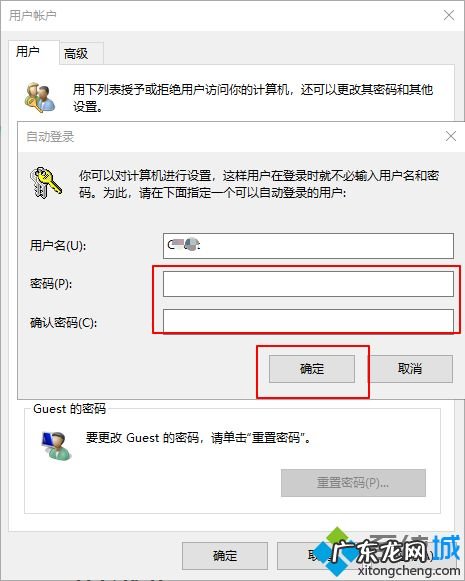
文章插图
3、当以上配置完成时,下次重启电脑之后,便会用配置好的账户自动登录了 。
方法二、注册表
1、在桌面搜索框中输入【regedit】并打开注册表编辑器 。
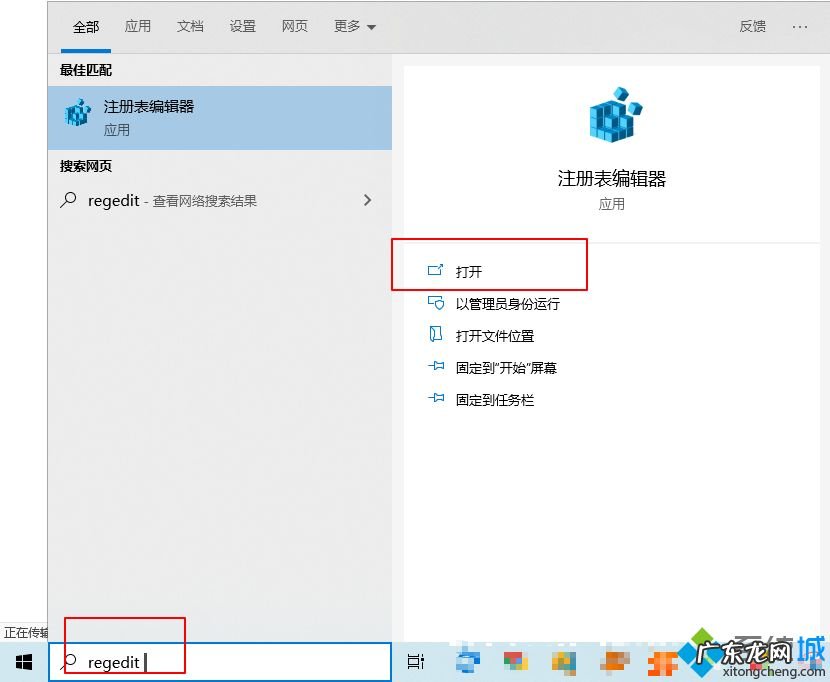
文章插图
2、然后定位至如下路径:【HKEY_LOCAL_MACHINESOFTWAREMicrosoftWindows NTCurrentVersionWinlogon】 。
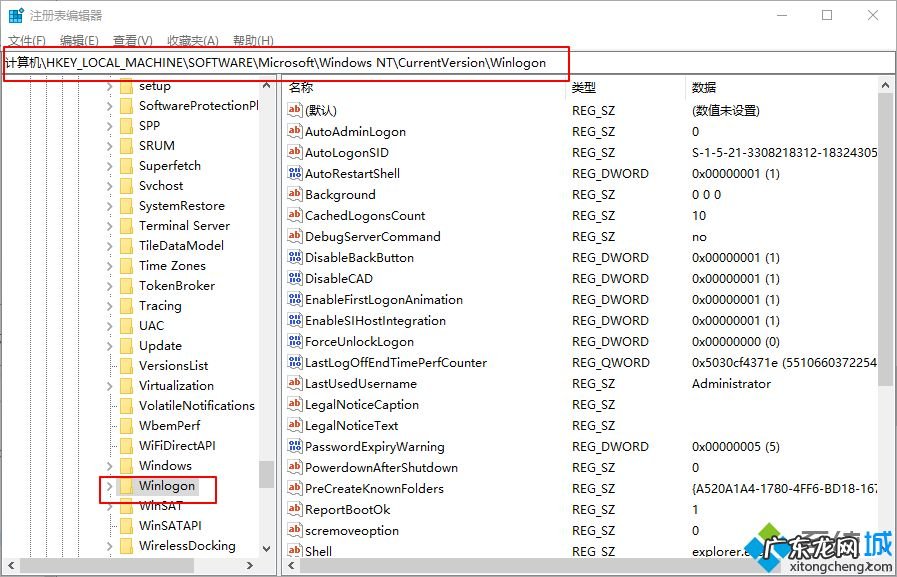
文章插图
3、在右侧窗口中找到名为【AutoAdminLogon】的字符串值,并将其设置为【1】;
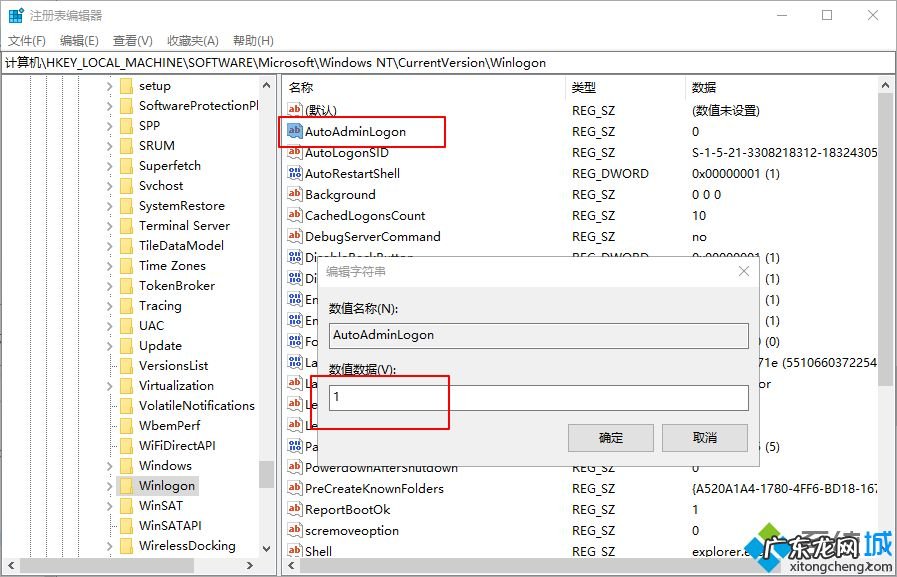
文章插图
4、在右侧窗口中找到名为【DefaultUserName】的字符串值,在里面填入要自动登录的默认账户;
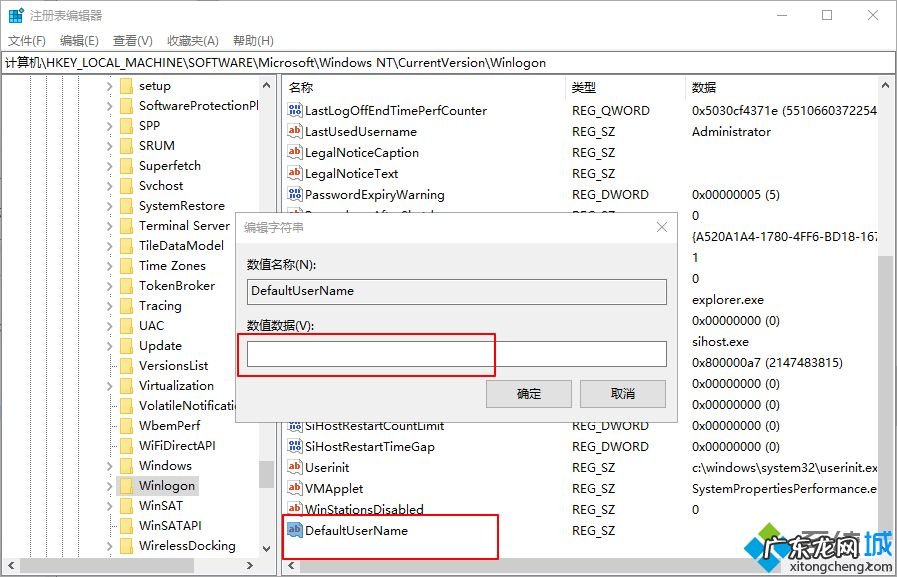
文章插图
5、在右侧窗口中找到名为【DefaultPassword】的字符串值(如果没有就新建一个),将其值设置为所选账号的默认密码 。
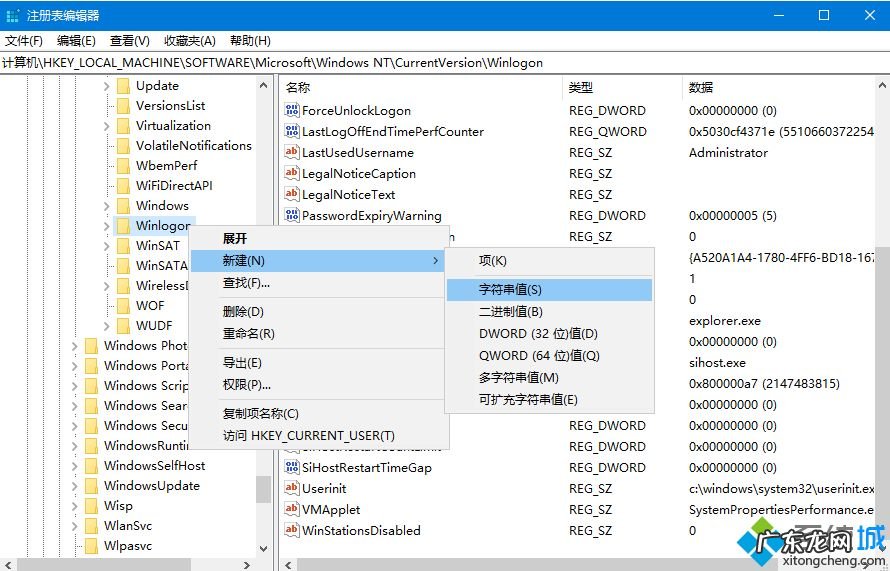
文章插图
6、注册表更改完成后,下次重启电脑,就会无需密码自动登录了 。
上面给大家分享的就是关于win10电脑设置默认账户登录的两种方法啦,有同样需要的用户可以参考上面的方法来操作哦 。
相关教程:w10默认账户密码无法登录到你的账户开机有两个账户默认登录一个登录WiFi为什么默认网关设置了会自己消失
赞 (0)
系统之家作者
0 0
生成海报
Win10系统提示“该设备的驱动程序未被安装 。 (win10系统提示许可证即将过期)
上一篇
2022年2月19日 17:57
保释出来还要判刑吗(被判刑了可以保释出来吗)
下一篇
2022年2月19日 17:57
相关推荐
- 怎么消除小宠物的身上的静电感应
- 狗狗尾巴掉毛是怎么回事造成 的
- 宝宝喝奶少,体重低,怎么办?
- 怎么查询阿里小蜜聊天纪录?有哪些功能?
- 一头牛一个月一般长多重?怎么喂好?
- 阿里试用怎么才能成功?申请技巧介绍
- 阿里小蜜是淘宝小二吗?怎么找小二?
- 阿里小蜜什么时候上班?怎么开通小蜜?
- 菜鸟驿站人工客服电话是多少?怎么入驻?
- 微转赚怎么赚钱 微转赚赚钱攻略,微转平台有哪些?
特别声明:本站内容均来自网友提供或互联网,仅供参考,请勿用于商业和其他非法用途。如果侵犯了您的权益请与我们联系,我们将在24小时内删除。
